Установка Virt-Manager¶
Как установить Virt-Manager на ОС Windows¶
Установка¶
Для установки Virt-Manager на ОС Windows необходимо выполнить следующие шаги:
-
Перейти на официальный сайт Virt-Manager и скачать установщик, соответствующий архитектуре (x86 или x64) локального устройства.
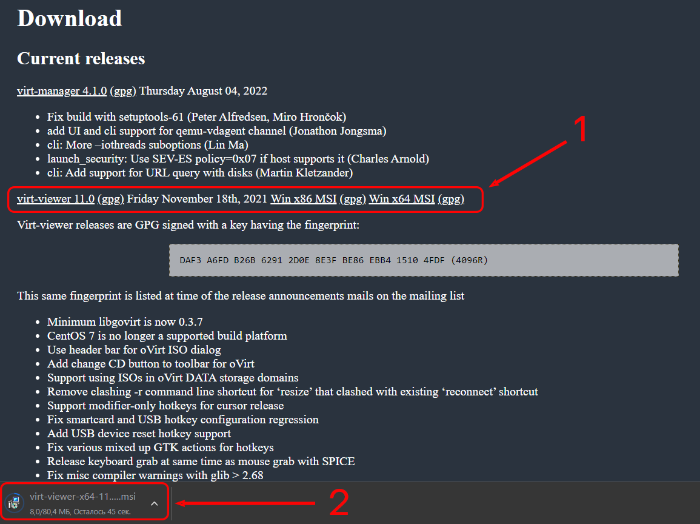
-
Запустить скачанный установщик, щелкнув по нему левой кнопкой мыши.
- Следовать инструкциям мастера установки Virt-Manager.
Запуск VNC консоли¶
После завершения установки Virt-Manager для запуска VNC консоли необходимо:
- Перейти в панель управления Invapi.
- Открыть раздел Console and IPMI Access.
-
Нажать на кнопку
Launch VNC console. Это приведет к загрузке файлаconsole.vv.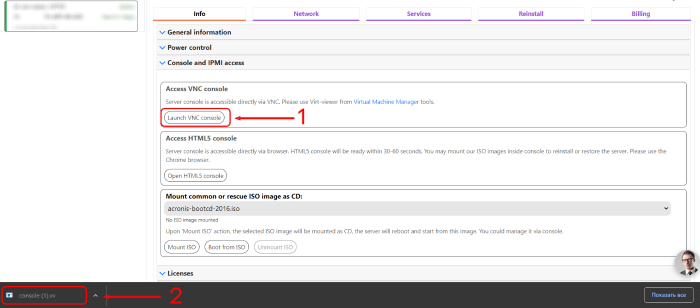
-
Щелкнуть левой кнопкой мыши по скачанному файлу
console.vvдля запуска VNC-консоли.
Как установить Virt-Manager на ОС Linux¶
Установка¶
Ниже представлены команды по установке Virt-Manager на различные дистрибутивы:
Ubuntu/Debian:¶
Fedora:¶
Gentoo:¶
OpenBSD:
Arch Linux/Manjaro:¶
Примечание
После завершения установки Virt-Manager будет доступен для использования. Для его запуска необходимо выполнить команду virt-manager в терминале или найти его в меню приложений дистрибутива.
Внимание
Для успешной работы Virt-Manager требуется поддержка аппаратной виртуализации в BIOS/UEFI локального устройства.
Как установить Virt-Manager на macOS¶
Установка¶
Для установки Virt-Manager на macOS следует выполнить следующий алгоритм действий:
-
Установить менеджер недостающих пакетов для macOS:
Примечание
Альтернативные методы установки можно посмотреть здесь.
-
Подключить репозиторий:
-
Установить консоль:
Примечание
В результате выполнения указанных действия автоматически будут установлены следующие зависимости:
intltool, libtool, jpeg, libtiff, libpng, gdk-pixbuf, atk, libepoxy, freetype, fontconfig, pixman, cairo, fribidi, graphite2, icu4c, harfbuzz, pango, hicolor-icon-theme, gdbm, openssl, readline, sqlite, python@2, gsettings-desktop-schemas, gtk+3, libtasn1, gmp, nettle, libunistring, p11-kit, gnutls, libgpg-error, libgcrypt, gtk-vnc, yajl, libvirt, gobject-introspection, libxml2, libvirt-glib, shared-mime-info, autoconf, bdw-gc, guile, autogen, automake, webp, gd, graphviz, vala, lz4, spice-protocol, libusb, usbredir, bison, gstreamer, orc, gst-plugins-base, xz, gst-libav, glib-networking, libsoup, gst-plugins-good, gst-plugins-bad, gst-plugins-ugly, spice-gtk.
Внимание
В некоторых случаях может возникнуть ошибка
The requested URL returned error:404. Причиной возникновения этой ошибки является изменение ссылки для загрузки дистрибутива. Актуальные ссылки на текущую версию Virt-Manager можно посмотреть здесь. -
Запустить Virt-Manager:
-
Для автоматизации получения доступа к Virt-Manager на macOS можно создать приложение на
Automator.app.5.1 Необходимо выбрать вариант Программа в качестве типа документа.
5.2 Необходимо вставить "тело" скрипта
/usr/local/bin/remote-viewer «$@»(или/opt/homebrew/bin/remote-viewer "$@"). Входные данные необходимо передавать в качестве аргумента: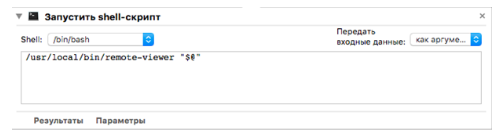
5.3 Затем следует сохранить приложение. В нашем случае использовано название
oVirt-Viewer.app -
Перейти в web-консоль oVirt и выбрать нужную машину:
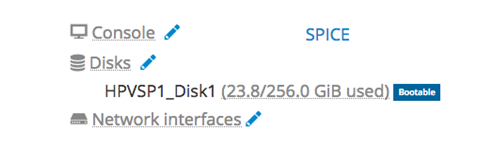
Выбрать SPICE и указать браузеру, что файлы с расширением
vvследует открывать с помощьюoVirt-Viewer.app.После выполнения указанных действий откроется окно с консолью виртуальной машины:
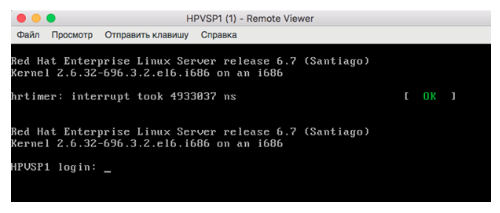
Информация
В основе предложенного решения лежит сборка homebrew-virt-manager.